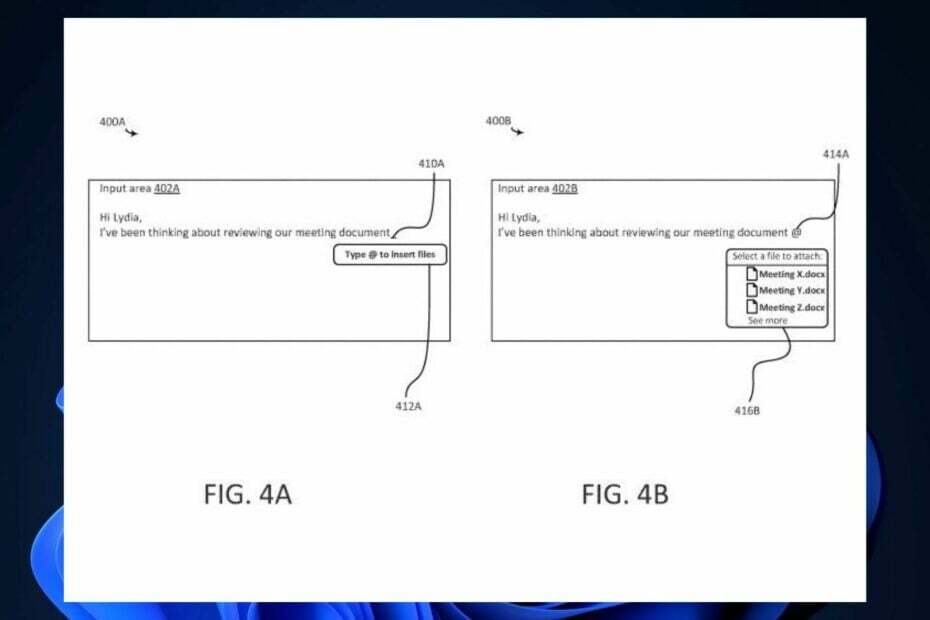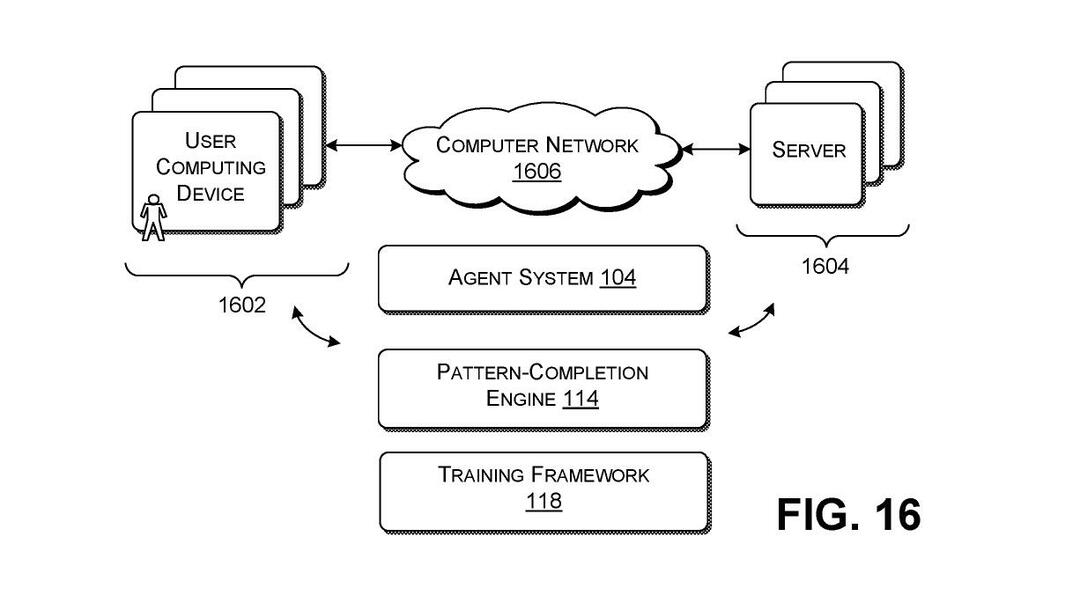- Veľké súbory môžete bezpečne prenášať pomocou AnyDesku pomocou dvoch jednoduchých metód.
- AnyDesk má integráciu so synchronizáciou schránky, ktorá bude rýchlo kopírovať a vkladať súbory medzi zariadeniami.
- Pomocou nástroja Správca súborov môžete prenášať súbory medzi dvoma špeciálnymi oknami.
- Softvér podporuje všetky formáty a veľkosti súborov, takže sa ich nebudete musieť obávať.

- Šifrovanie na bankovej úrovni a úplné súkromie
- Podpora viacerých platforiem pre všetky hlavné operačné systémy
- Rýchly a intuitívny prenos súborov
- Nízka spotreba šírky pásma a rýchla odozva ping
- Vysoká snímková frekvencia na uľahčenie riešenia problémov
- Získajte Anydesk
Prenos veľkých súborov medzi zariadeniami nie je jednoduchý, ak nemáte externé skladovanie dať ich dovnútra. Oblak systémy sú tiež skvelé, ale pred prenosom vyžadujú, aby ste nahrali súbory.
Preto pomocou softvér na diaľkové ovládanie, ktorý umožňuje prenos súborov na cestách, je najjednoduchší spôsob. Ale nie všetky tieto nástroje fungujú dobre aj s väčšími súbormi.
AnyDesk našťastie nemá problémy s prenosom súborov akejkoľvek veľkosti a pre maximálnu bezpečnosť ťaží z šifrovania súborov. Dnes vám ukážeme, aké ľahké je to urobiť.
AnyDesk má rôzne rozhrania pre Linux, Windowsa MAC, ale dnes sa zameriame na Windows 10.
Ak je vaším záujmom bezpečnosť, mali by ste vedieť, že AnyDesk má výhody zo zoznamu riadenia prístupu, uzamknutia zariadenia, povolení a ďalších funkcií súvisiacich so zabezpečením.
Presnejšie povedané, využíva technológiu TLS na vojenskej úrovni na blokovanie neoprávneného prístupu k vášmu zariadeniu a využíva asymetrické šifrovanie RSA 2048, ktoré overuje akékoľvek pripojenie.
Existujú dva spôsoby prenosu súborov medzi vašimi zariadeniami, ak používate AnyDesk. Oba z nich sú ľahko použiteľné a komplexné a neobmedzujú veľkosť súboru.
Ako môžem bezpečne preniesť veľké súbory pomocou AnyDes?
1. Použite schránku
- Pravým tlačidlom myši kliknite na súbor, ktorý chcete preniesť do príslušného zariadenia.
- Vyberte Kópia alebo stlačte CTRL + C kľúče.
- Prejdite na ďalšie pripojené zariadenie.
- Kliknite pravým tlačidlom myši a vyberte možnosť Vložiť alebo stlačte CTRL + V kľúče.
Našťastie AnyDesk poskytuje synchronizovanú schránku, ktorá integruje Kopírovať vložiť funkcie systému Windows a Windows 7 MAC.
2. Použite Správcu súborov
- Pripojte sa k zariadeniam, z ktorých chcete prenášať súbory.
- Po spustení relácie kliknite na ikonu Prenos súboru ikona.

- Ďalej sa otvoria dve samostatné okná.
- Ten vľavo bude vaše súčasné zariadenie.
- Ten napravo bude diaľkovo ovládaný prístroj.
- Vyberte súbory, ktoré chcete preniesť, a potom stlačte Nahrať tlačidlo v hornej časti.
- Potom stlačte Stiahnuť ▼ tlačidlo na načítanie vybraných súborov na diaľkovo ovládanom zariadení.
AnyDesk má Správca súborov režim, ktorý otvorí dve okná z oboch zariadení. Tam môžete prechádzať systémovými adresármi a vyberať súbory, ktoré chcete preniesť.
To je asi všetko pre tento rýchly článok. Nebolo potrebné veľa vysvetľovať, pretože AnyDesk’s má komplexné a jednoduché riešenie UI.
Musíme spomenúť, že môžete bez problémov prenášať akýkoľvek typ formátu súborov a všetky súbory sú zabezpečené, takže k nim nemá prístup nikto iný.
Vyskúšali ste naše metódy prenosu súborov pomocou AnyDesk? Povedzte nám o svojich skúsenostiach a neváhajte sa s nami podeliť o akékoľvek ďalšie tipy týkajúce sa tejto témy v sekcii komentárov nižšie.
 Stále máte problémy?Opravte ich pomocou tohto nástroja:
Stále máte problémy?Opravte ich pomocou tohto nástroja:
- Stiahnite si tento nástroj na opravu PC hodnotené Skvelé na TrustPilot.com (sťahovanie sa začína na tejto stránke).
- Kliknite Spustite skenovanie nájsť problémy so systémom Windows, ktoré by mohli spôsobovať problémy s počítačom.
- Kliknite Opraviť všetko opraviť problémy s patentovanými technológiami (Exkluzívna zľava pre našich čitateľov).
Restoro bol stiahnutý používateľom 0 čitateľov tento mesiac.